TeamTalk 5.3.2
TeamTalk е програма за групова гласова и текстова комуникация в стаи на конкретен сървър. Потребителят може свободно да създаде или избере сървър, представляващ интерес, и да се присъедини към разговора с други участници. След това разгледаме по-отблизо функционалността и различните инструменти на този софтуер.
съдържание
Свържете се със сървъра
В TeamTalk цялата комуникация се осъществява на сървъри. С помощта на вградени помощни програми, всеки потребител може да го създаде сам и да го използва за свои собствени нужди. Връзката се осъществява чрез специално меню, от което можете да изберете подходящия сървър от списъка или да въведете адресите и другите необходими данни във формуляра. Освен това тук също така посочвате потребителското име, паролата, за да въведете и изберете стаята, чийто вход ще бъде направен веднага след свързването.
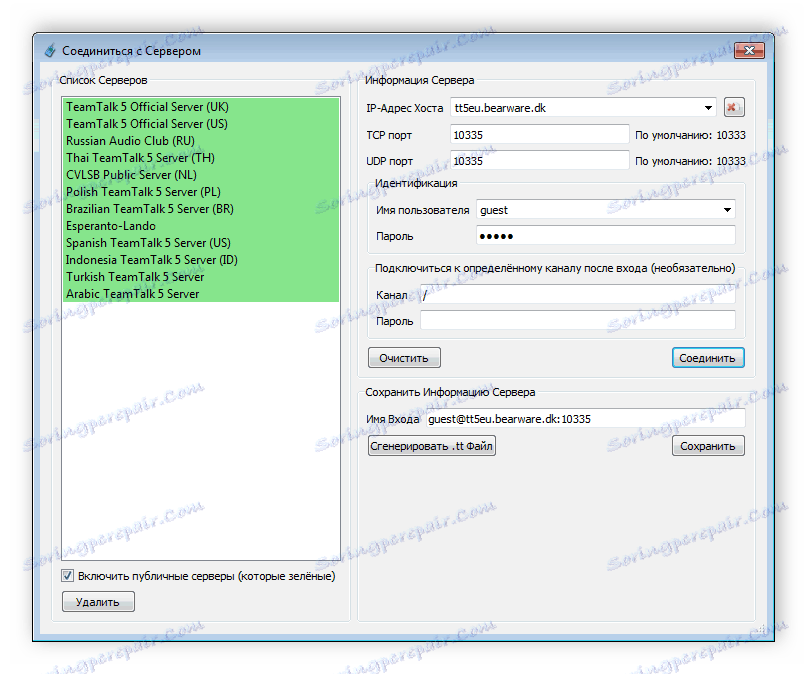
Индивидуални настройки
На сървъра има различно взаимодействие между потребителите. Те обменят гласови, текстови съобщения, прехвърлят файлове един към друг, комуникират чрез видеообаждане или представят работния си плот за показване. Всичко това се управлява в раздела "Me" , където също има функция за промяна на името или състоянието.
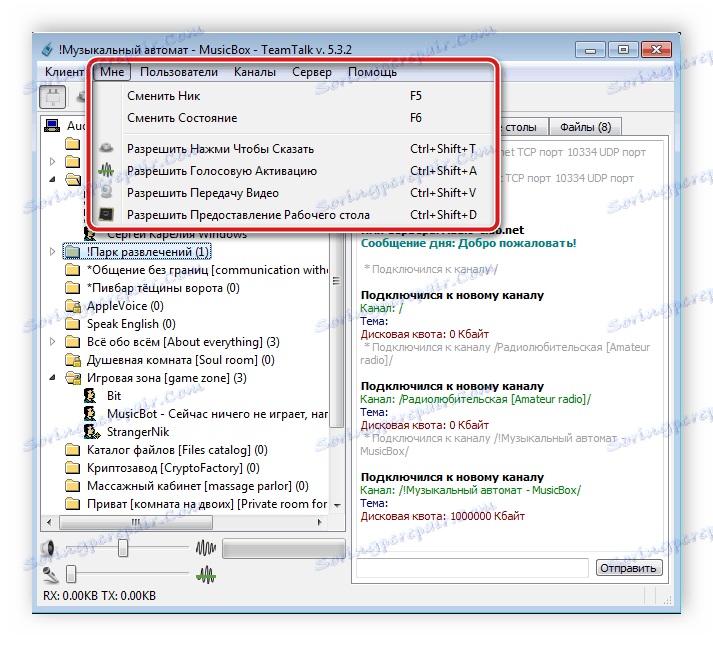
Взаимодействие с потребителя
След като сте се свързали с определена стая, веднага ще видите всички негови участници. Кликнете върху псевдонима на конкретен член на канала, за да научите повече за него. Нов прозорец ще покаже подробен отчет за качеството на връзката на участника, неговия статус, идентификационен номер и дори IP адрес.

Всеки потребител може да напише лично съобщение. Това действие се осъществява чрез специален формуляр. На един ред въвеждате текста и отгоре виждате цялата история на кореспонденцията. В същото време е възможно да се отворят няколко такива прозореца и да се общуват с няколко души наведнъж.

Разделът "Потребители" съдържа всички необходими инструменти за взаимодействие с всеки член на канала или сървъра. Особено внимание трябва да се обърне на секцията "Абонаменти" . Тук давате конкретен достъп на потребителя до излъчвания медиен файл, като му позволявате да прихванете десктопа, гласа или изображението от уеб камера. Вие сами можете да поискате разрешение да пресечете определен поток.
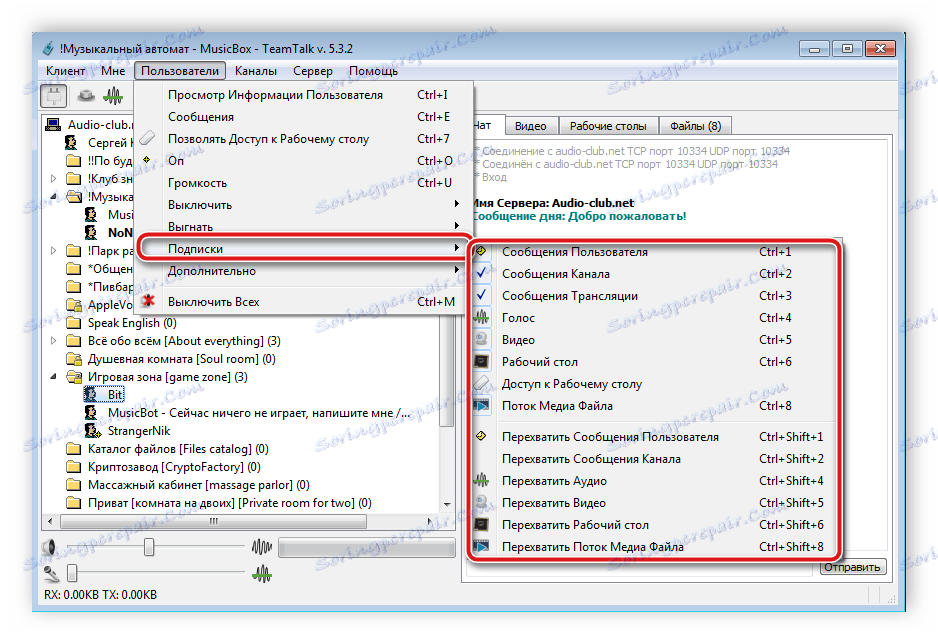
Всеки член на сървъра има различни настройки за устройства за запис и възпроизвеждане, така че качеството не винаги ще бъде приемливо за вас. Има такъв проблем, че един потребител е чуван силно, но други са доста тихи. В този случай помогнете за индивидуална корекция на обема на гласови или излъчвани медийни файлове. Всички действия се извършват и в раздела "Потребители" , а именно в раздела "Разширени" .
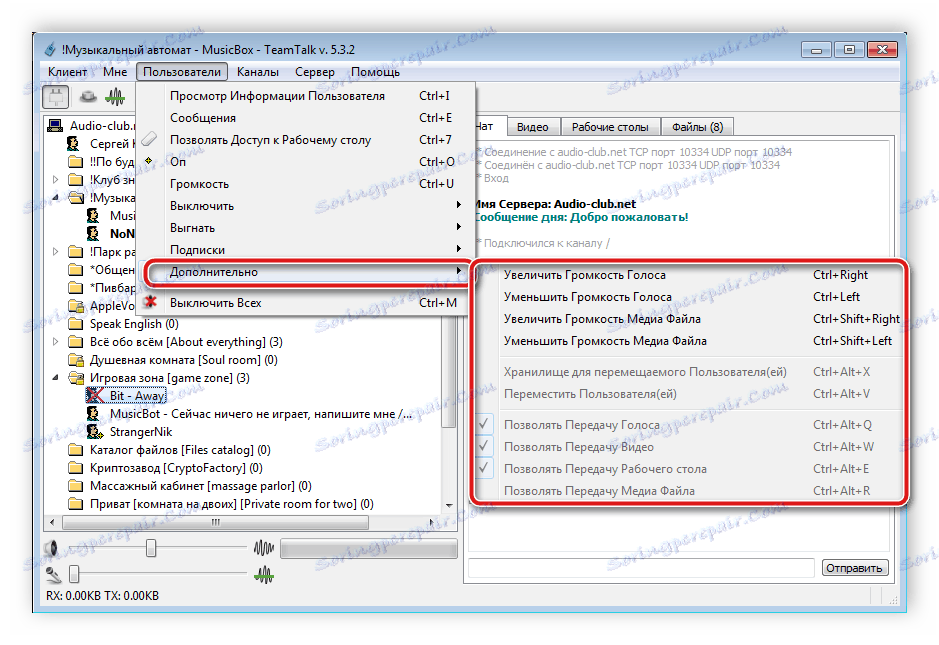
Записване на разговори
Понякога TeamTalk провежда важни срещи или преговори, които трябва да бъдат поддържани. Това ще ви помогне да направите това вградено записване на конференцията на вашия компютър. Всички настройки се правят в отделен прозорец, след което записът може да се активира чрез задържане на горещия клавиш или съответния бутон на лентата с инструменти.

Излъчване на медийни файлове
Почти всеки основен сървър има развлекателни канали, които винаги възпроизвеждат музика или излъчват видео. Най-често се добавя специален бот за такива цели, но всеки участник може да стартира предаване на живо, като възпроизвежда записите си, съхранени на компютър. Предварителните настройки се правят в съответния прозорец.
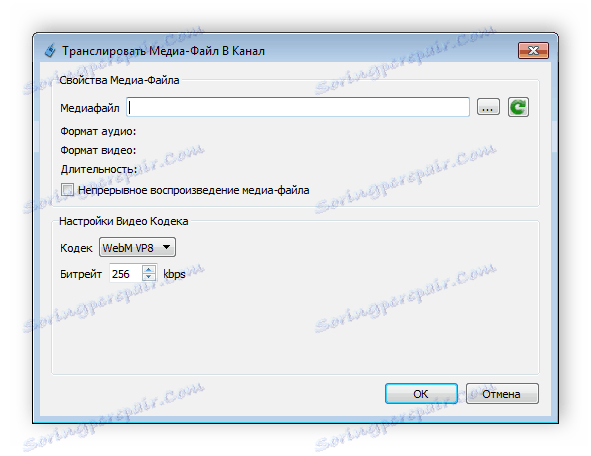
Администрация на сървъра
На всеки сървър има няколко администратори и модератори, които отговарят за управлението на всички потребители, стаи и ботове. TeamTalk има добре внедрена функция за управление на член на сървъра. Всичко, от което се нуждаете, е в един прозорец, без да натрупвате секции и раздели. Просто отворете менюто с настройки, изберете желания участник и задайте подходящата конфигурация.
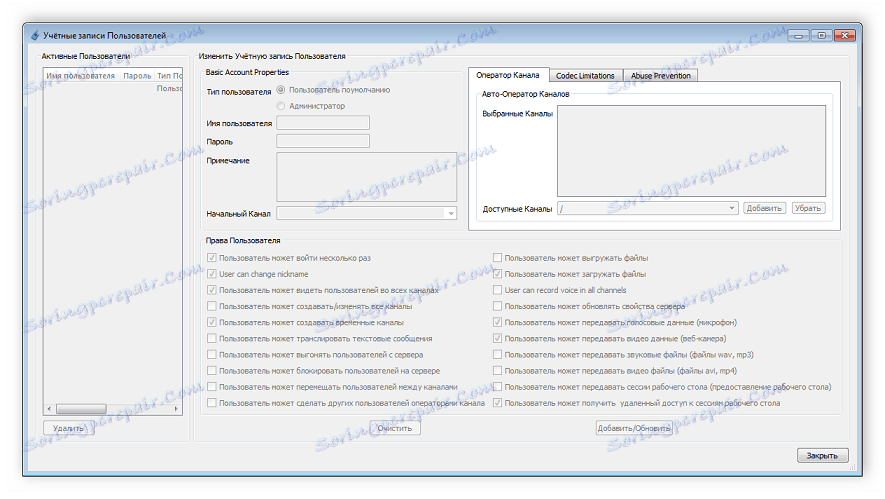
Например, можете да зададете всеки потребител като администратор, като зададете конкретно потребителско име и парола за достъп. Освен това, всеки такъв администратор има свои собствени права, които също са определени от вас, като проверите или премахнете отметката от даден параметър.
Управлението на сървъра се осъществява чрез отделен прозорец. Има много полезни конфигурации на разположение както за редовни членове, така и за администрации. В този прозорец се избира името на сървъра, се въвежда съобщение за деня, задават се ограниченията за един IP адрес и се правят допълнителни технически настройки.
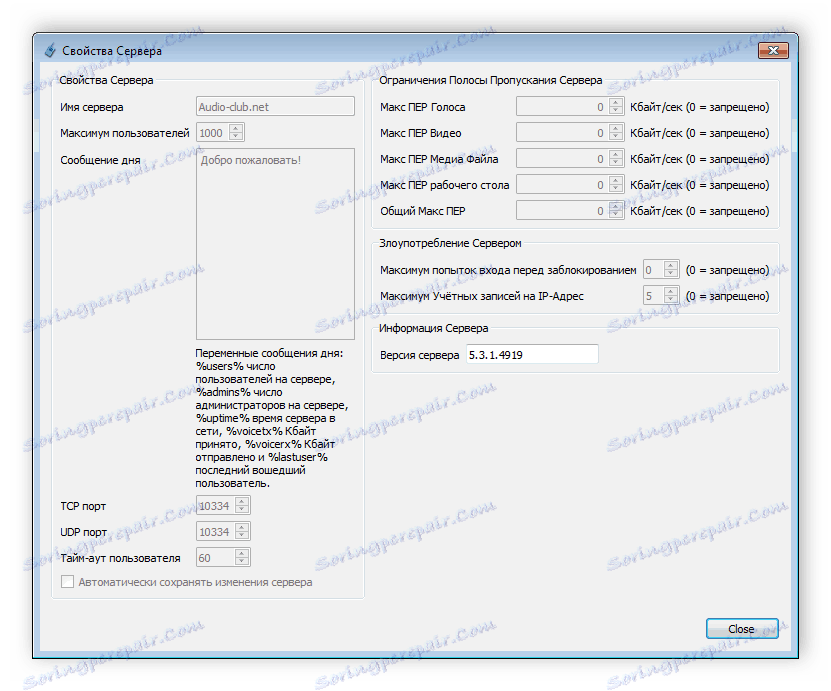
чат
В TeamTalk има различни стаи за размяна на съобщения или излъчване на различни данни. Превключването между тях се извършва от раздели. Можете да обменяте текстови съобщения, да качвате файлове в стаята, да показвате изображение от уеб камера или настолен компютър.
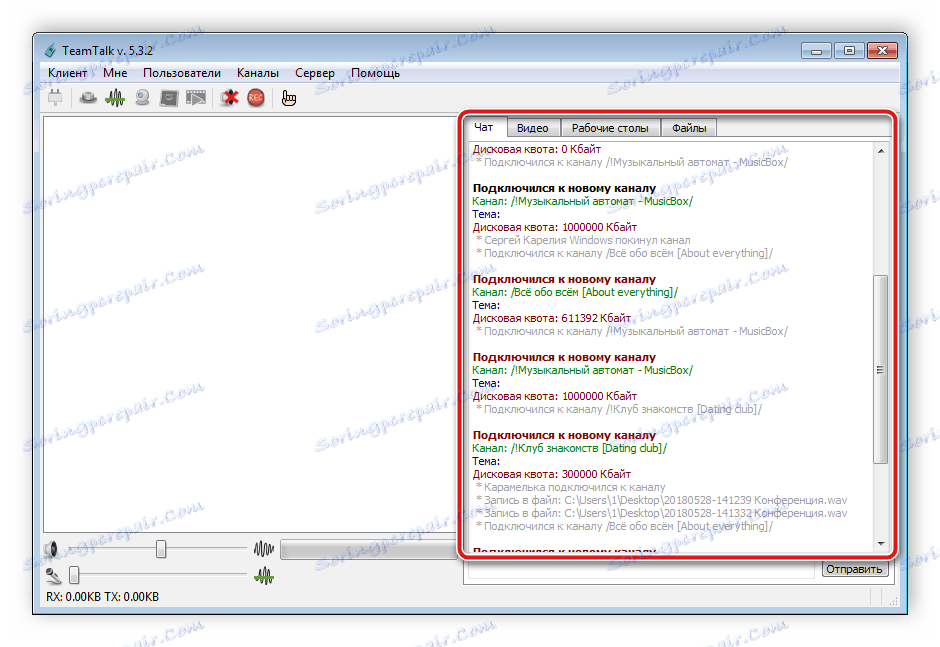
настройки
Тъй като в TeamTalk има много различни функции, натрупани са и много настройки. Всички действия се извършват в отделен прозорец и всички конфигурации са разделени на тематични раздели. Тук можете да редактирате: връзка, лични настройки, звукова система, горещи клавиши и заснемане на видео.
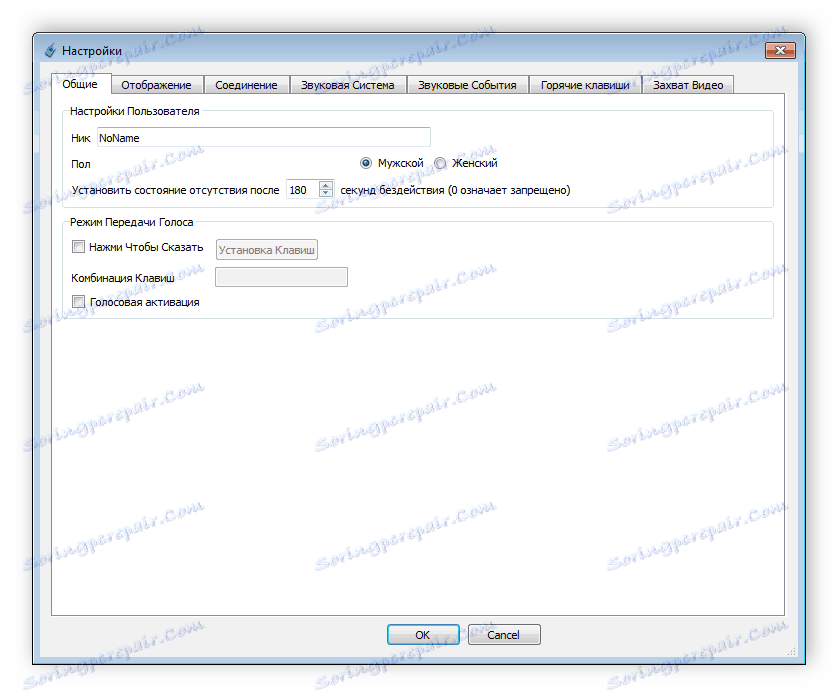
достойнство
- Програмата е безплатна;
- Има руски език на интерфейса;
- Удобен панел за администриране;
- Възможност за записване на конференции;
- Добре изпълнена система за прехвърляне на файлове между членовете на канала.
недостатъци
- Неспособността да се създаде сървър директно в програмата;
- Ограничен брой обществени сървъри.
TeamTalk е чудесно решение за тези, които искат да провеждат конференции, обменят съобщения с голяма група хора. Програмата е идеална и за комуникация в игри или за създаване на творчески проект, основан на активна комуникация между членовете на общността.
Изтеглете TeamTalk
Изтеглете последната версия на програмата от официалния сайт